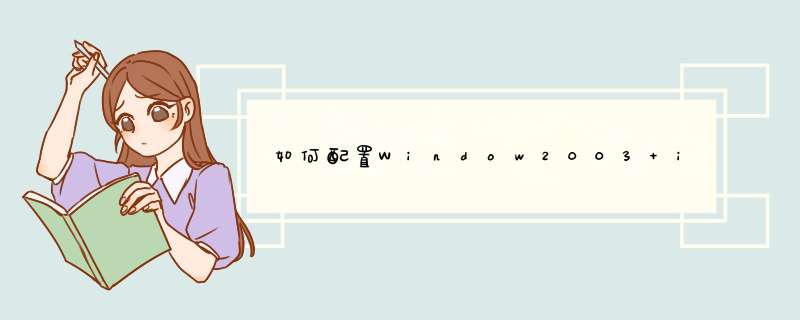
【开始】--【控制面板】--【添加或删除程序】
出现如下界面点击【添加/删除windows组件(a) 】
出现如下界面
选择【应用程序服务器】
点击图片中的【详细信息】
出现上面的图片【选中internet 信息服务(iis)】 点击图片中的【详细信息】
选中图片中的【文件传输协议(ftp)服务】然后点击【确定】
最后出现如下界面
点击图片中的【浏览】选中【c:\win2003_sys\disc1\i386】如图
点击图片中的【打开】iis就开始安装了。如果系统是windows2003 64位的话该文件则位于【C:/win2003_sys/disc1/AMD64】下面
出现这个表示IIS 和FTP 已经安装好了
2.下载PHP+MySQL+Zend+PHPMyadmin
建议下载windows2003安装包 这个软件包已经包含 PHP 5.2.17+Zend+PHPWind8.7+PHPMyadmin 3.5.2 省去大家到各个网站找包的时间。
MySQL由于超出上传限制需要单独到网络上下载,官方下载地址
下载完成后解压拷贝到d盘,目录结构如下图:
3.安装PHP
如图剪切【libeay32.dll libmcrypt.dll libmysql.dll ssleay32.dll】这些dll文件到【c:\windows\system32】目录下
剪切图片中的【php】到c:\windows目录下
右击 “我的电脑” 选择“管理”
找到Internet 信息服务器(iis)点击【web服务扩展】在一般空白区域右击,如图
选择【添加一个新的web服务扩展】出现下图
扩展名输入 php 然后点击【添加】如图
出现下图
点击【浏览】选择 d:\websoft\php-5.2.17\php5isapi.dll
如图点击【确定】后出现下图
选中图片中【设置扩展状态为允许】 点击【确定】出现下图
在web服务扩展就多了php,如上图
右击【网站】,选择【属性】, 出现下面的截图
点击图片中的【主目录】出现下图
点击图片中的【配置】出现下图
点击【添加】出现下图
点击图片中的【浏览】选择【d:\websoft\php-5.2.17\php5isapi.dll】再点击【确定】,出现下图
在扩展名处输入 .php,然后点击【确定】,出现下图
在应用程序扩展就出现了刚才添加的.php, 点击图片中的【确定】,出现下图
点击【文档】,出现下图
点击【添加】,出现下图,后输入 index.php 然后点击【确定】
然后再点击【添加】, 添加index.html,添加完成后,点击【应用】出现如下图片
点击【全选】, 然后再点击【确定】然后出现下图
点【应用】 然后再点击【确定】,这样IIS+PHP 就配置好了。
4.MySQL 安装
双击d:\websoft\mysql-essential-5.1.63-win32.msi 就开始安装了 看图操作
出现上面的界面,不要点cancel 那是取消, 等等
选择【custom】然后点【next】 出现下面的界面
这个是选择MySQL安装的位置,默认在c盘,我们点【change】选择d:\websoft\mysql-5.1
选择点击【ok】切换到之前的操作画面
点击mysql server datafiles 默认也是在c盘,点击【change】选择d:\websoft\mysql-5.1
选择好了后,点击【ok】,切换到之前的操作界面,然后点击图片中的【next】,mysql 就开始安装了
出现上面的图片,表示安装好了。点击【finish】就开始配置mysql了,看图操作
这个操作画面的时候,输入的就是mysql root 帐号的密码,建议你输入完成后随手记下免得忘记
出现上面的操作画面,表示配置环境了,这样 MySQL就安装好了,这样IIS+PHP+MySQL 环境基本已经可用了。
5.Zend 安装
如果你没有end加密过的程序 强烈建议你不安装,如果有那就必须安装,不然程序运行不了。
双击d:\websoft\ ZendOptimizer-3.3.3-Windows-i386.exe 就开始安装了,除了安装目录,其他的默认就可以了,看图操作
如图Zend程序需要我们提供php.ini在那个目录,之前我们拷贝php.ini 到了c:\windows 我们就不需要改变了
点击【install】后出现图片中的对话框,选择【是】然后程序就开始安装了
出现这个界面表上Zend 已经安装好了
6.FTP 配置
FTP服务器软件有很多, server-u xlight 等等通常这些都要收费,涉及到版权大家自己处理。
下面是Windows只带的FTP配置教程
【我的电脑】--【右键】--选择【管理】
找到用户,在右边用户列表空白区域,右键选择【新用户】
如图输入你的 FTP 用户名、密码,然后切换到 iis 删除默认的ftp站点,然后如图新建
选择路径我们选择可以选择你需要的路径,如图我选择了d:\websoft\www
接下来设置权限,如图操作
选中【users】
选择【完全控制】然后添加【高级】
如图上图操作后出现下面的图片选择【是】
选择是之后就等系统操作完成
接下来添加pwftp 帐号的权限,如图操作
点击【确定】后出现下图
选中pwftp之后和users一样操作 ,最后点击上图的【应用】【确定】,这样 FTP 就好了。
7.IIS中配置站点
如图
点击图片中的浏览器 选择 d:\websoft\www\phpwind
点击图片中的【应用】【确定】这样就好了, 最后重启一下iis 或者重启一下服务器, http://localhost 就可以访问到你的网站了
备注:
如果你是windows2003 64位版本,若访问http://localhost遇到“%1不是有效的 win32应用程序错误”提示出现,需要执行以下两步就可以访问。
1)单击【开始】,单击【运行】,键入cmd,然后单击【确定】。
2)键入以下命令启用 32 位模式:
cscript %SYSTEMDRIVE%/inetpub/adminscripts/adsutil.vbs SET W3SVC/AppPools/Enable32bitAppOnWin64 1
附上出处链接:https://help.aliyun.com/knowledge_detail/5974912.html
一:准备所需软件1:mysql-5.1.30-win32
2:php-5.2.10-Win32.zip
3:ZendOptimizer-3.3.0a-Windows-i386
二:开始配置Php
1:将 php-5.2.10-Win32.zip解压后命名为php, 复制到 D:\phpsev\ 下.
2:将 D:\phpsev\php 与 D:\phpsev\ext 所有*.dll文件复制到 C:\WINDOWS\system32 下并覆盖.
3:将 D:\phpsev\php 下的 php-win.exe,php.ini-dist,php.exe 三个文件复制到 C:\WINDOWS 并重命名 php.ini-dist 为 php.ini
4:打开IIS(信息服务) – Web服务扩展-添加一个新的 Web 扩展,扩展名 php ,要求文件 – 添加-浏览-D:\phpsev\php\php5isapi.dll,设置扩展允许状态项打勾
5:Web服务扩展 – 所有 Isapi 扩展 与 Internet 数据连接器两项 – 设置扩展允许状态项打勾
6:右击所要支持Php的站点选择属性 – Isapi 筛选器 – 添加 – 筛选器名称:php – 可执行文件:D:\phpsev\php\php5isapi.dll
7:主目录 – 配置 – 映射添加 – 可执行文件:D:\phpsev\php\php5isapi.dll – 扩展名:.php
三:安装ZendOptimizer(ZendOptimizer的作用是加速php)
next-Finish(一路下一步,确定即可,完成)
四:配置Php.ini
打开写字板打 C:\WINDOWS\php.ini , 查找(Ctrl+f) register_globals = Off ,将 Off 改成 On ; extension_dir = “./” ,并将”./”改为“D:\phpsev\ext”注意左侧路径不能有空格,后面所说第8点。解决无法加载 Gd 库 与 Mysql 。之所以没有加载的原因就是以前在配置时多出了空格导致。根据第8点的做法是可以解决无法加载 Gd 库 与 Mysql 的问题。但也会有些系统也会出现白页的情况 ;
将下面几行代码开头 号 删除
extension=php_dbase.dll 可选
extension=php_gd2.dll这个是用来支持GD库的,一般需要,必选
extension=php_ldap.dll可选
extension=php_mbstring.dll 必选
extension=php_mssql.dll这个是用来支持MSSQL的,可选
extension=php_mysql.dll这个是用来支持MYSQL的,要支持MYSQL必选将以上代码前的”;”去掉,其他的如果需要用到也可以去掉前面的然后关闭保存该文件。
五:安装Mysql(每一步一个安装界面)
1:运行mysql-5.1.30-win32.exe – Custom 项 – Next
2:点击(Change..)选择更改安装路径(D:\phpsev\mysql).
3:更改完路径后点击Next,接着点Install开始安装
4:我们看到安装进度!
5:选择Skip Sign-Up 项,点击Next>继续安装!
6:到这里我们安装已经完成,选上Configure the MySQL Server now后点击 Finish 进入Mysql的配置工作.
7:进入Mysql的配置界面 – Next
8:选择 Detailed Configuration 项 -Next
9:选择 Server Machine 项 – Next
10:选择 Multifunctional Database 项 -Next
11:让你选择数据库文件的存放地点(D:\phpsev\mysql\data)
12:选择 Online Transaction Processing(OLTP) 项 – Next
13: 继续Next
14:选择语言的支持!用默认 – Standard Character Set 项
15:记得要选上Include Bin Directory In Windows Path 项 – Next
16:输入密码 – Next
17:点击Execute 开始完成配置并启动MYSQL服务.
18:点击Finish 完成你的Mysql的全部安装.
欢迎分享,转载请注明来源:夏雨云

 微信扫一扫
微信扫一扫
 支付宝扫一扫
支付宝扫一扫
评论列表(0条)